Les données du job peuvent être enregistrées comme modèle. Cette opération s’effectue dans la fenêtre Navigateur, à partir de la commande « Enregistrer le job sous ‘Ressources/Modèles jobs’ » du menu contextuel. Vous pouvez charger ce job avec « Job issu du modèle » ou sous « Ressources > Modèles de jobs ». Le modèle de job comporte toutes les données de job de Prinect Signa Station à l’exception du numéro et du nom de la commande et du nom et du numéro du client.
Les champs suivants « N° de commande » et « Nom de la commande » constituent les bases de la dénomination du job.
Numéro de commande
Le numéro de commande est utilisé dans la suite du traitement, notamment dans le flux de production JDF avec Prepress Manager et fait partie de la désignation du job. Il peut être constitué de caractères alphanumériques, ex. : « 49rs ».
Nom de la commande
Permet d’identifier plus facilement les jobs et fait partie – par défaut – de la désignation du job, ex. : « EtiquettesSM102 ».
Nom du client
Permet également d’identifier les jobs et peut faire partie de la désignation prédéfinie du job.
Renseignements concernant le client. Les données client peuvent être enregistrées comme modèle et pourront ainsi être chargées ultérieurement, au moment voulu.
•Bouton Dossier
Il est possible de mémoriser un client dans les ressources, en tant que modèle, et de l’appeler ici.
N° client
Identification supplémentaire du client, par ex. le n° client. Le numéro client peut être un élément prédéfini de la désignation du job.
•Champ d’infos
Renseignements concernant le client.
La désignation du job se compose de jokers prédéfinis et de l’extension de fichier courante « .sdf ». Au menu « Fichier > Préférences > Noms > Nom de fichier pour les commandes », le préréglage est généralement :
N° de commande_Nom de la commande (jobid, jobname)
Si vous saisissez « 01 » dans le champ « N° de commande » et « Martin » dans le champ « Nom de la commande », vous obtiendrez automatiquement la désignation de job suivante :
« 01_Martin.sdf »
Remarque : Pour modifier ce préréglage, choisissez les jokers souhaités. Pour ce faire, allez au menu « Fichier > Préférences > Noms », rubrique « Nom de fichier pour les commandes » et sélectionnez les jokers que vous souhaitez utiliser. Voir à ce sujet Nom de fichier pour les commandes.
Données concernant la date cible, le tirage, le nombre de calques et les couleurs prévues.
Il existe en plus, une possibilité de versionnage avancée : Si vous choisissez plus d’un calque, vous avez la possibilité sous « Versions » d’utiliser des extensions multiples, supplémentaires. Voir à ce sujet la description ci-après, sous Les principes de base de la barre du flux de pro-duction et Travailler avec des versions.
Vous pouvez régler la « Date cible » à l’aide du calendrier implémenté en cliquant sur la flèche située à droite. Pour quitter le calendrier sans modifier la date, cliquez à nouveau sur la flèche.
Dans certains cas, il est nécessaire de placer les documents PDF sur plusieurs calques afin qu’ils puissent être imprimés les uns sur les autres dans un même job, notamment pour plusieurs langues. Dès lors que vous entrez au moins deux calques, la liste déroulante de droite s’active et affiche les calques en question.
Vous pouvez modifier ici la désignation d’un calque, en entrant par exemple la langue concernée. Cette désignation pourra être imprimée en plaçant un repère texte sur la feuille d’impression. Vous pouvez utiliser jusqu’à 201 calques.
Dans les « Préférences > Noms », vous pouvez attribuer des noms aux calques. Ces noms seront alors utilisés par défaut en cas de saisie de plusieurs calques à l’étape « Job ». Vous pourrez toutefois les modifier à tout moment. Pour plus d’informations sur le travail avec plusieurs calques, veuillez vous reporter à Noms des calques par défaut .
Ce bouton permet d’appeler l’« Editeur de désignation des calques » avec lequel vous pouvez adapter la désignation des calques et des levels aux jobs.
Exemple d’un document bilingue (= 3 calques, 2 versions) :
|
Calques |
Level |
|---|---|
|
Images |
Base |
|
allemand |
Texte |
|
anglais |
Texte |
Le « Level » est un moyen supplémentaire d’identifier le contenu d’un calque (par ex. couleur, N&B ou base, texte). Mais il ne doit pas obligatoirement être renseigné.
Tous les calques qui possèdent le même contenu doivent avoir un nom de level spécifique (identique).
Toutefois dans le flux JDF le paramètre « Level » est utilisé et permet par ex. d’épreuver le level correspondant.
La décision de travailler avec le nouveau « versionnage » ou avec l’« ancien » versionnage par calque sera prise de la manière suivante :
•calques=1, versions=0 : travail sans versions ni calques
•calques>1, versions=0 : travail avec calques mais sans versions (= ancien versionnage)
•calques>1, versions=1 : version unique
Une seule version est créée, contenant tous les calques configurés. Le nom de la version est automatiquement généré à partir du nom des calques. Le nom de la version et l’assignation des calques ne peuvent pas être modifiés.
•Calques>1, versions>1 (une de moins que les calques) : le nom des versions et l’assignation des calques peuvent être modifiés.
•Pour les jobs avec des cahiers segmentés (étape « Pages types > Cahiers segmentés »), une version unique est automatiquement créée.
La saisie du numéro de version dépend du champ « Nombre de calques » : les versions ne peuvent être saisies que si plusieurs calques sont définis. Le nombre maximum de version est égal au nombre de calques moins 1. Pour les calques, la limite maximale est de 201 et pour les versions cette limite est de 200 (pour 201 calques). Si vous saisissez une valeur supérieure, Prinect Signa Station remplacera automatiquement cette valeur par la valeur maximale possible.
Remarque : A partir d’un « nombre de calques » > 1 et d’au moins 1 version, la saisie de « Variantes de feuille d’impression » devient possible à l’étape « Plaques ».
Nouveau versionnage :
En combinant les « calques » et les « versions », vous disposez de nombreuses possibilités. Cliquez sur le bouton situé à droite de la fenêtre de sélection. L’« Editeur de versions » s’ouvre.
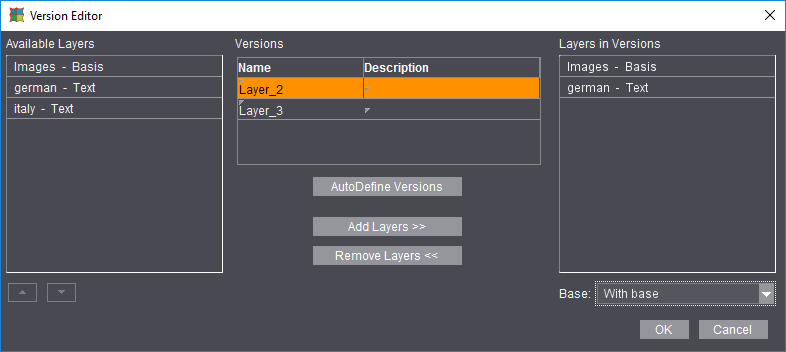
Dans la colonne de gauche sont affichés les « calques » définis. La colonne centrale indique les versions définies (il ne s’agit pas nécessairement de versions linguistiques). La colonne de droite affiche quant à elle les combinaisons de calques choisies dans une version.
Après avoir sélectionné une version, vous avez la possibilité d’assigner les calques souhaités à cette version ou de les faire assigner automatiquement.
La fonction et la liste « Base » réglée sur « Sans base » provoque la suppression du calque de base de toutes les versions existantes, et « Créer automat. les versions » génère des versions avec le calque de base. La création de versions, par défaut, avec ou sans calque de base dépend des préférences définies sur la Prinect Signa Station sous « Valeurs par défaut » (voir Créer des versions avec le calque de base).
Pour pouvez également créer des calques de base supplémentaires en définissant par exemple 6 calques avec 4 versions et en renommant ensuite un calque en calque de base. Ainsi, vous pouvez assigner d’autres calques de base à des versions spécifiques. Assurez-vous toutefois que ces calques de base définis en plus figurent bien dans la liste de gauche (dans l’éditeur), au dessus des calques (texte) assignés, car c’est cette liste qui détermine l’ordre d’impression. Au besoin, vous pouvez modifier l’ordre de la liste par glisser-déposer ou à l’aide des touches-flèches. Seul le calque de base ne peut pas être décalé.
Remarque : Dans la colonne du milieu, à côté du « nom » de la version, il est possible d’ajouter une « description » de la version qui sera transmise au Prinect Cockpit.
Bloquer l’équilibrage des ressources
Si cette option est cochée, le job actif sera associé aux ressources actuelles implémentées et enregistré ainsi.
Plus tard, lorsque vous rouvrirez le job, vous ne verrez plus apparaître la question « Mettre les ressources à jour… » et aucune mise à jour ne sera effectuée.
Ce réglage peut s’avérer fort utile pour les commandes répétitives afin de reprendre à partir des ressources d’origine.
Couleurs pour JDF et jobticket (flux de production externe)
Lors de la création de maquettes en « JT » ou « JDF », vous pouvez spécifier ici le nombre de couleurs à utiliser pour l’impression. Les couleurs ainsi paramétrées seront prises en compte pour la création PDF du calque des repères dans la mesure où les repères mixtes seront définis conformément aux couleurs prédéfinies.
Une spécification des couleurs n’est utile qu’à partir du moment où aucune page de contenu n’a été positionnée. Dans le cas contraire, le système utilisera pour la sortie les couleurs paramétrées pour les pages de contenu.
Vous avez la possibilité de saisir ici des informations complémentaires sur un job. Cette remarque peut être définie comme joker de repère texte et vous pourrez ainsi la positionner et l’imprimer. Voir à ce sujet Créer un repère texte.
En option, les annotations peuvent être affichées à chaque ouverture du fichier.
Créé le /Modifié le
Ces données sont directement renseignées par Prinect Signa Station et ne peuvent pas être modifiées.
•Champ d’infos
Affiche l’historique complet du job.
Créé par/Modifié par
Le nom de l’utilisateur connecté à Prinect Signa Station est automatiquement renseigné. Ce nom ne peut pas être modifié.